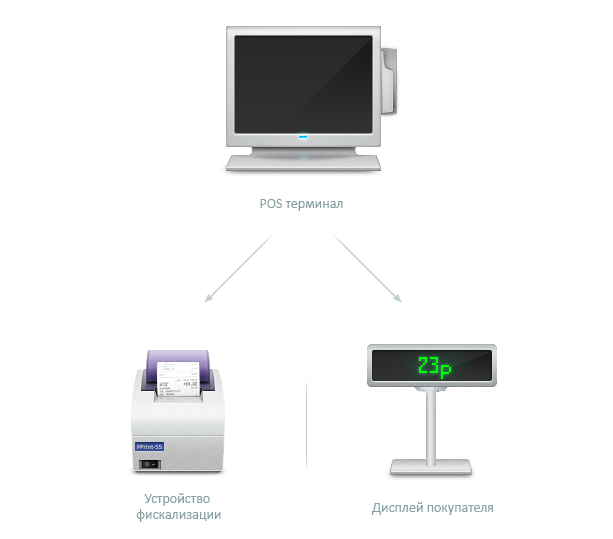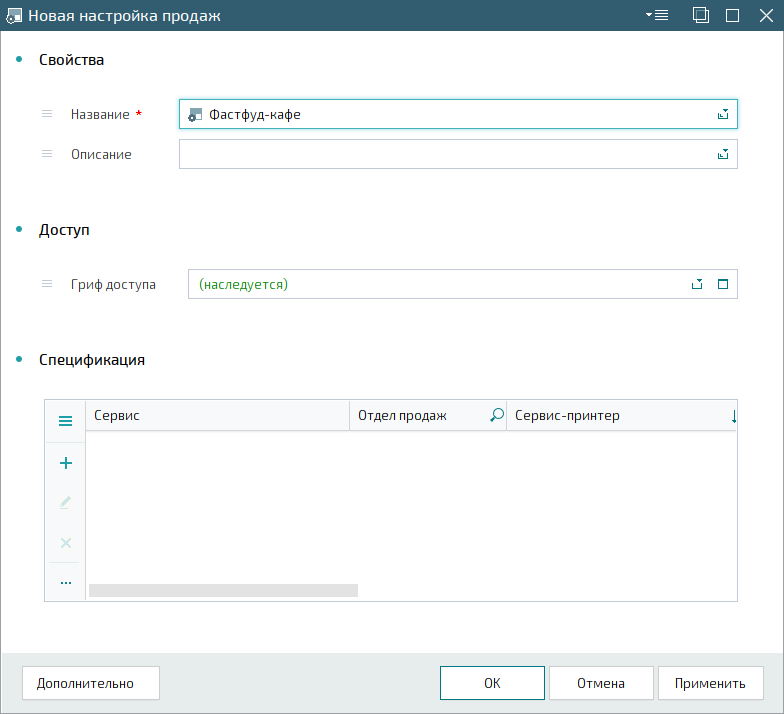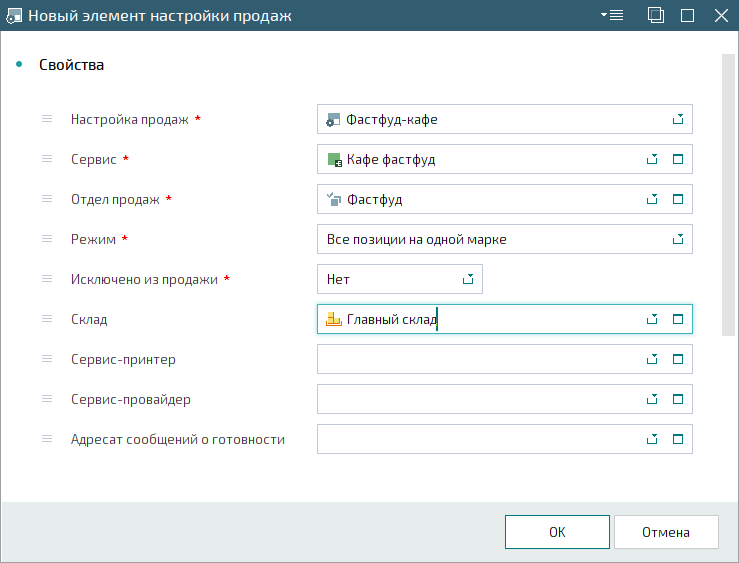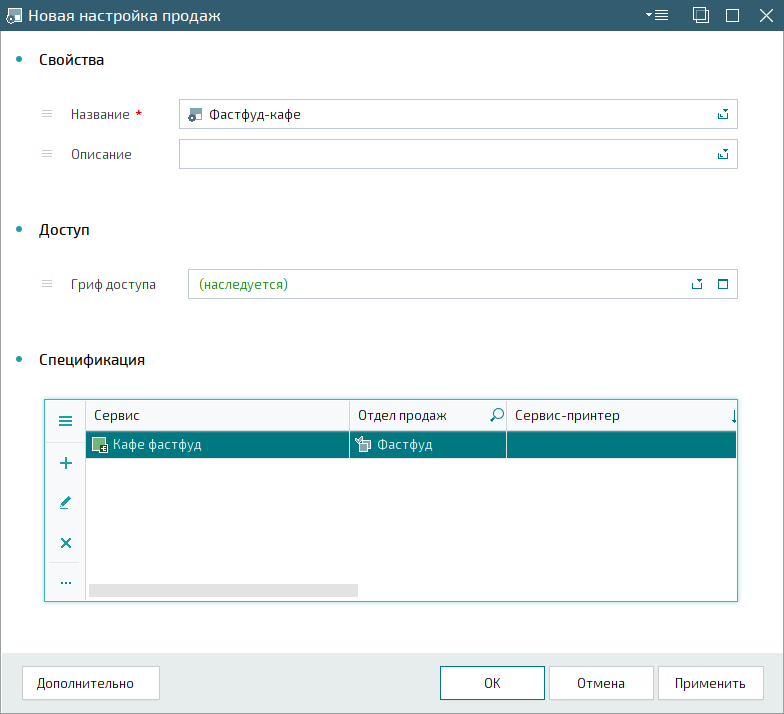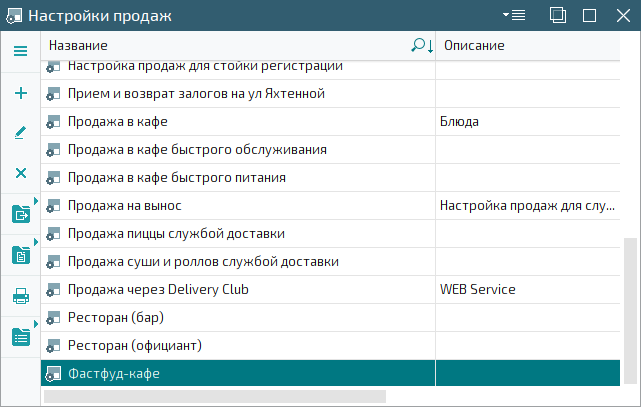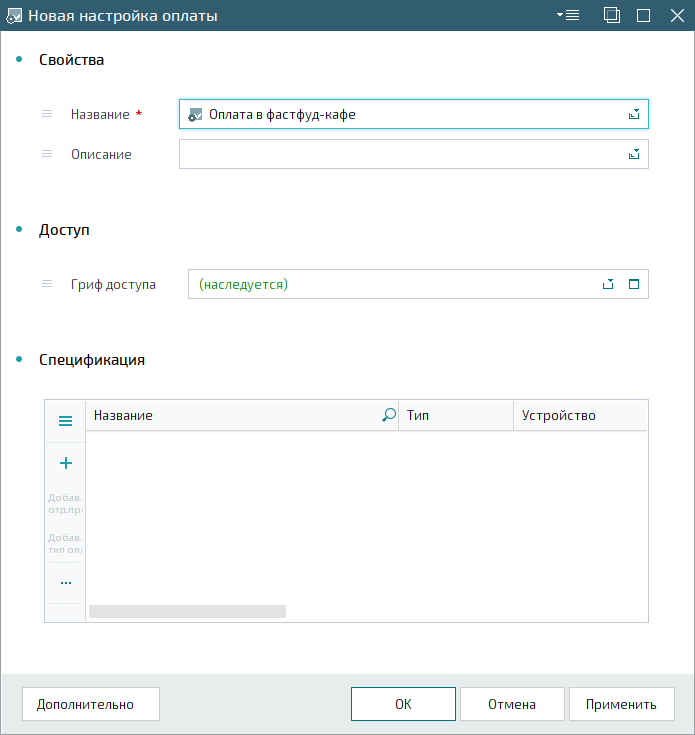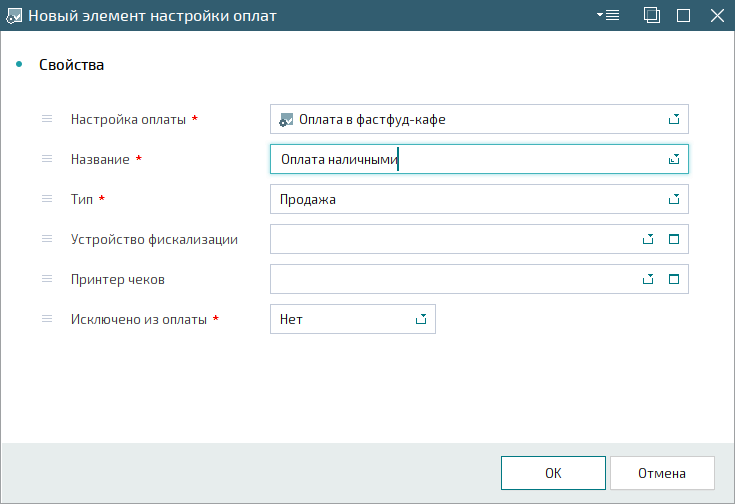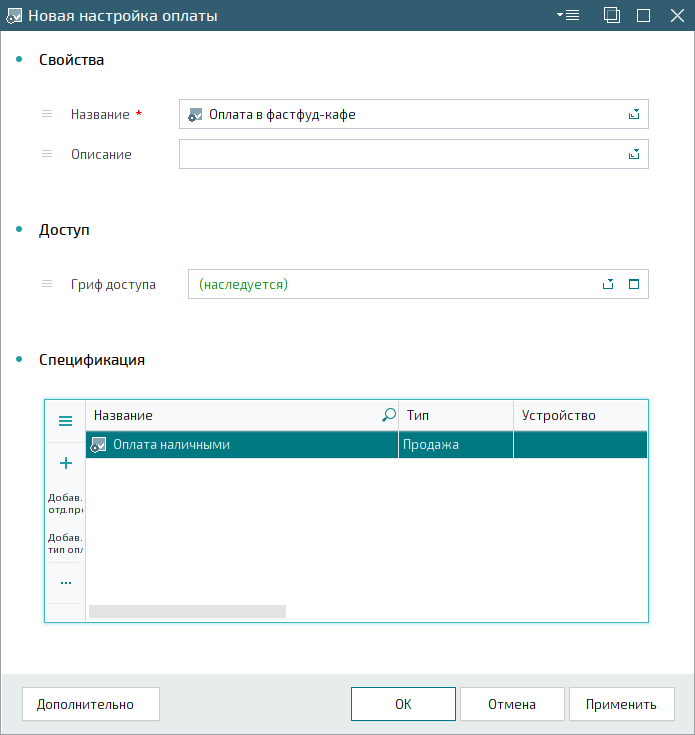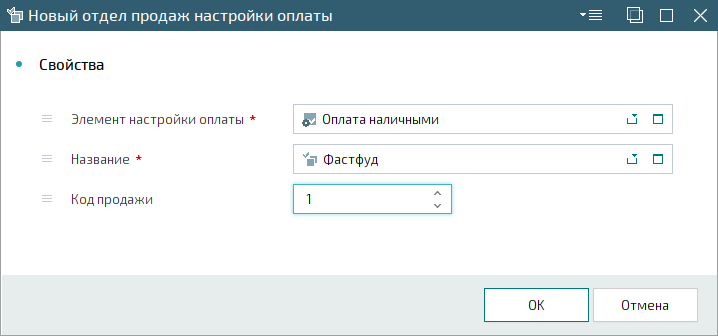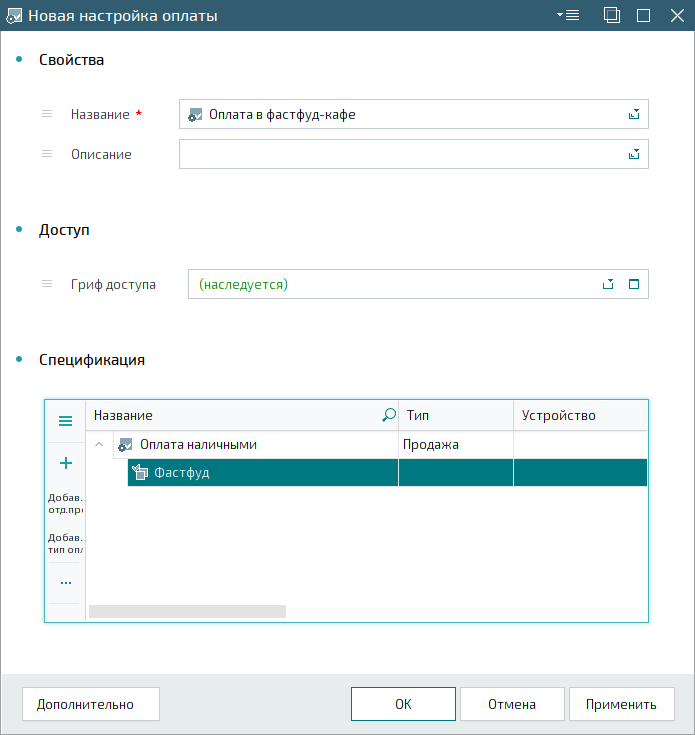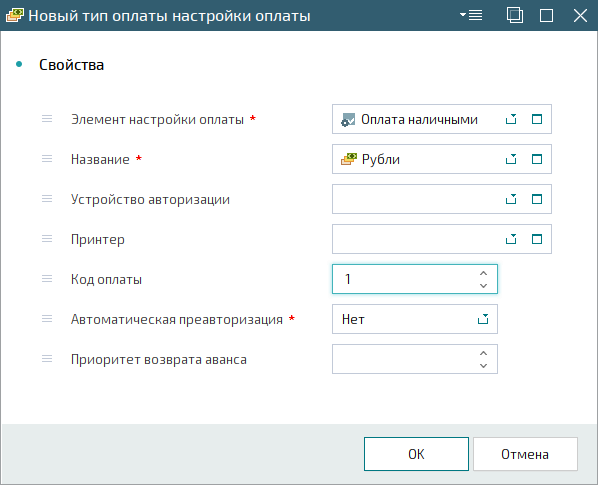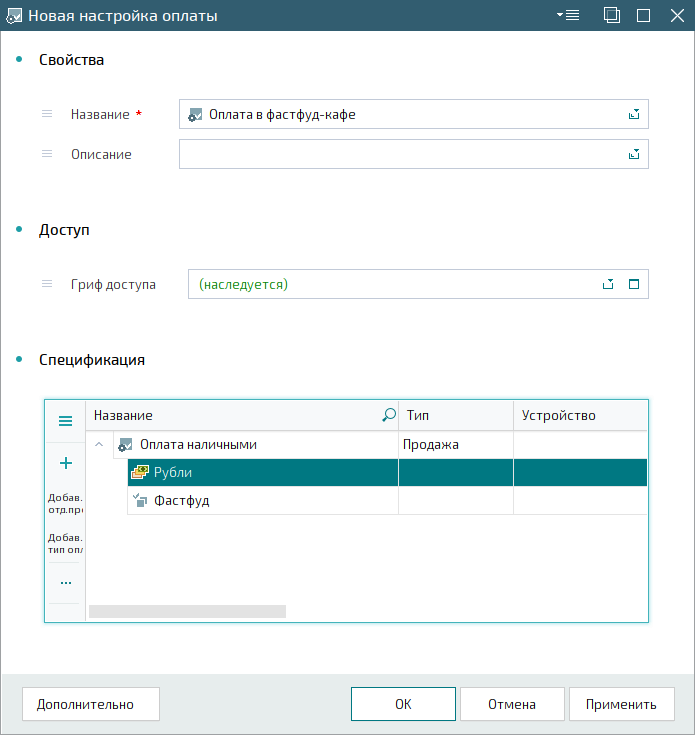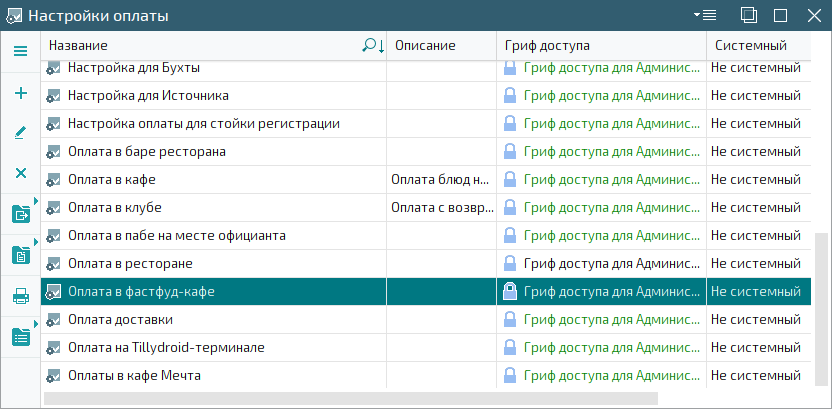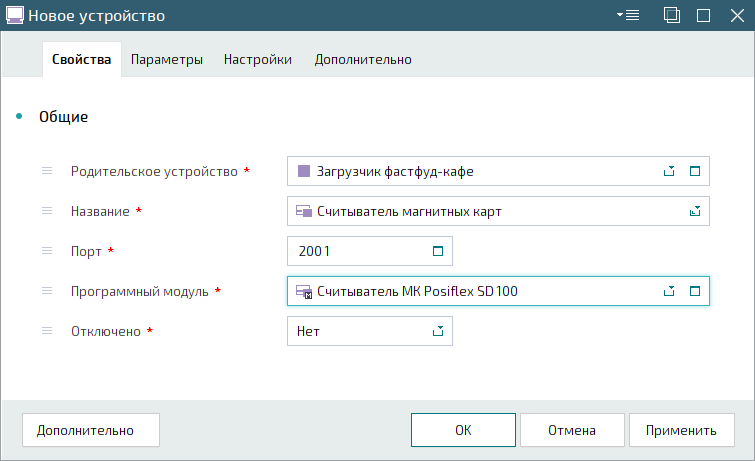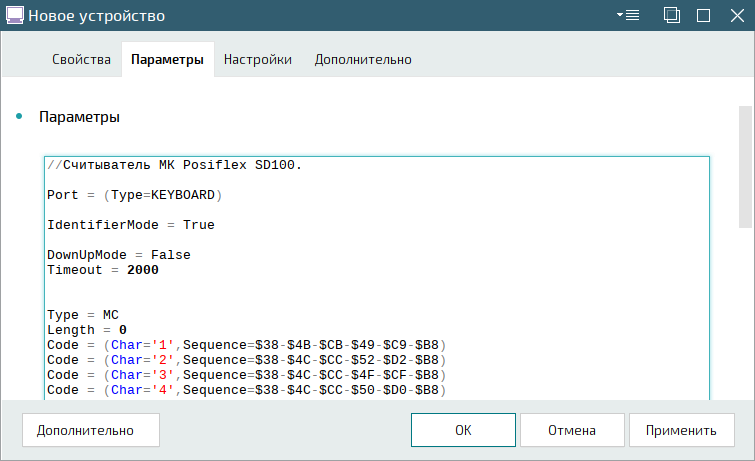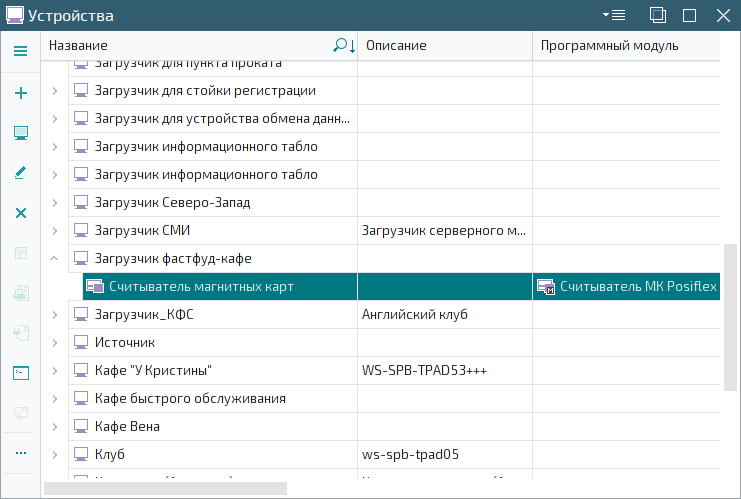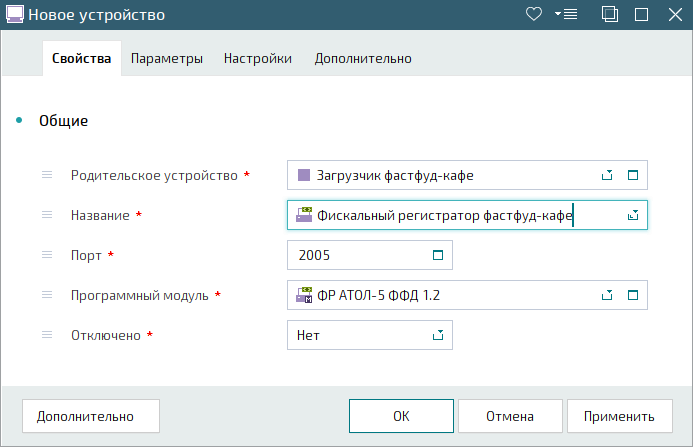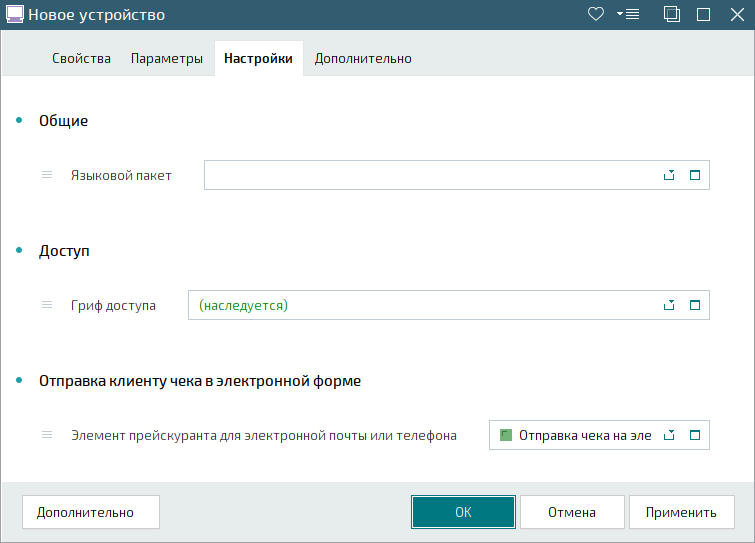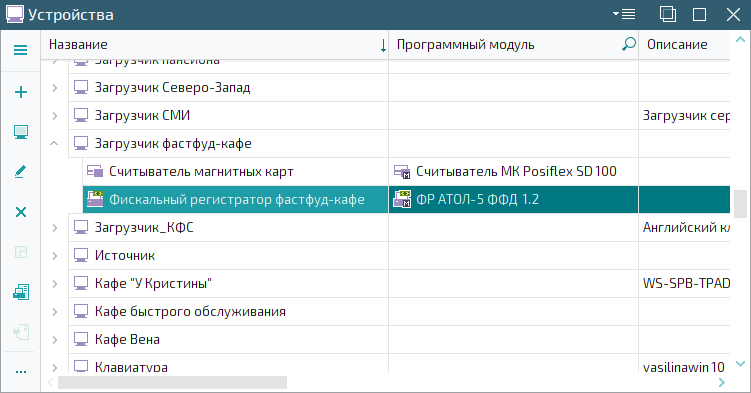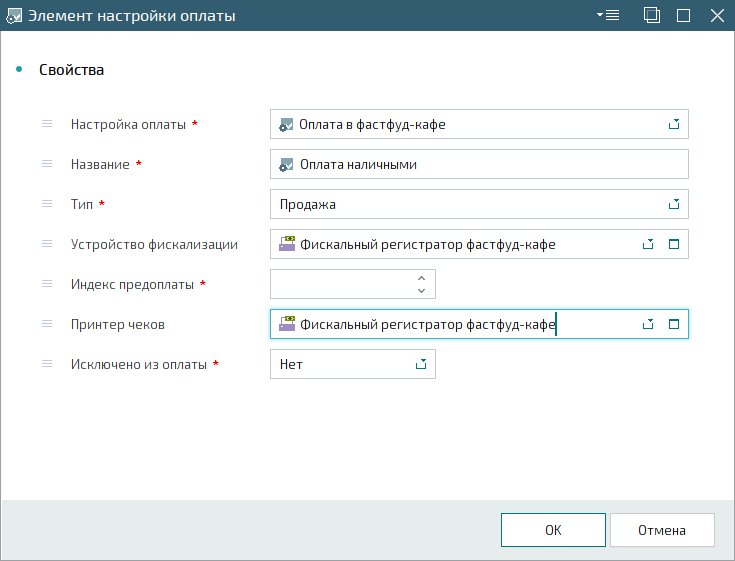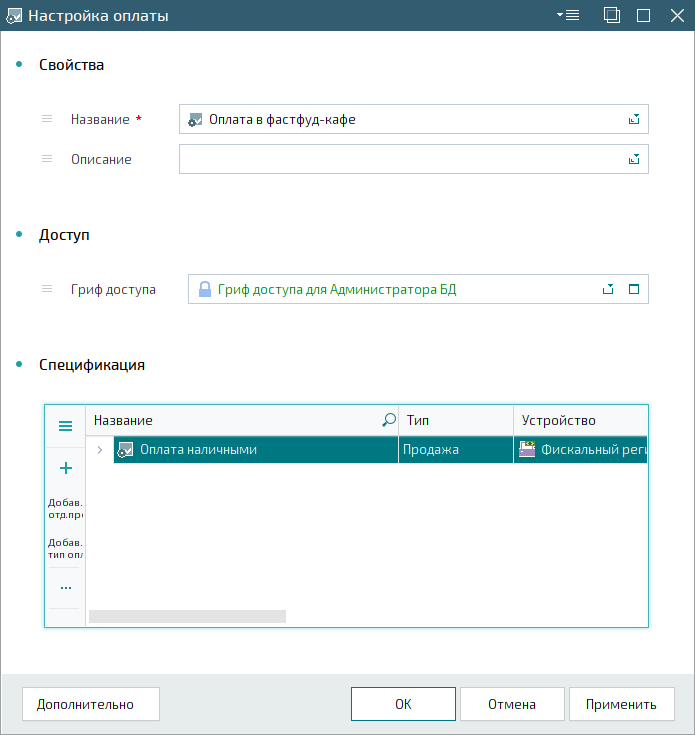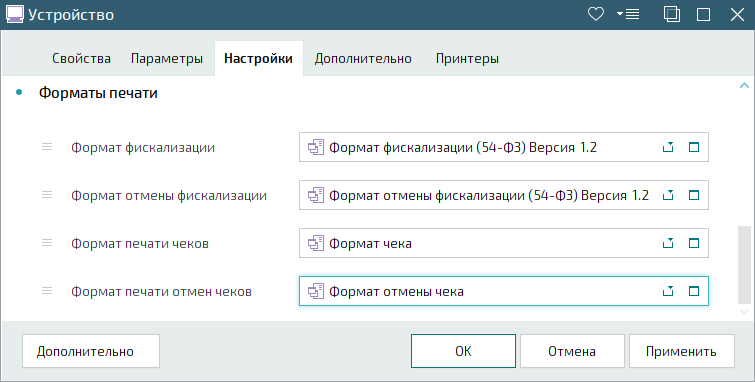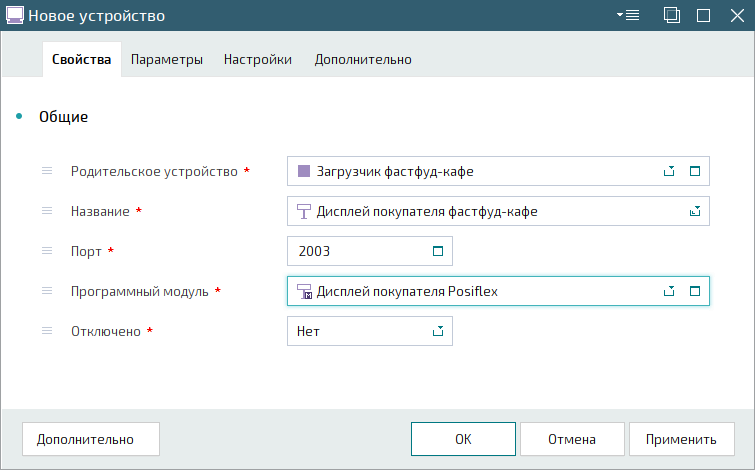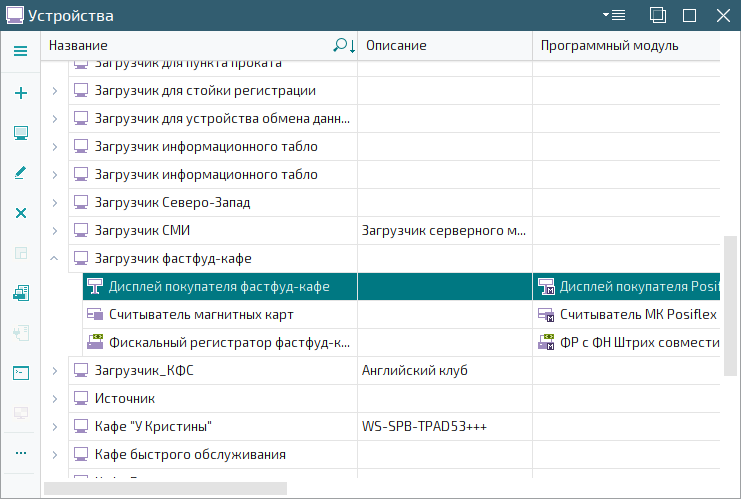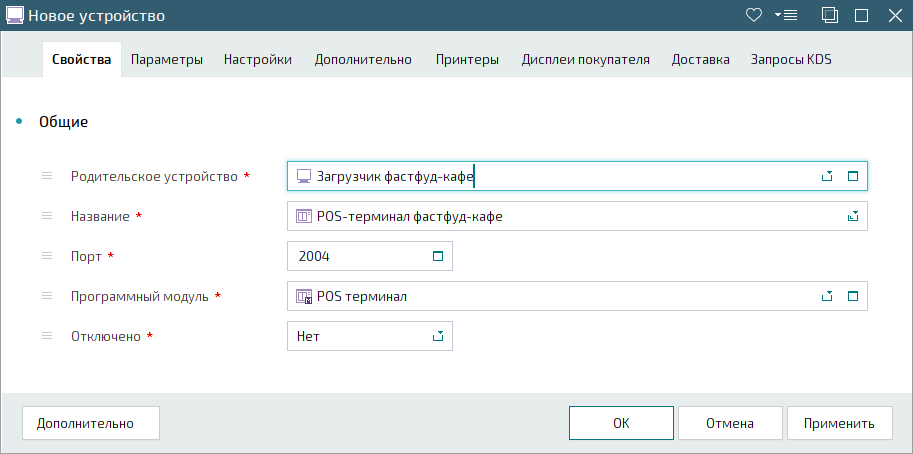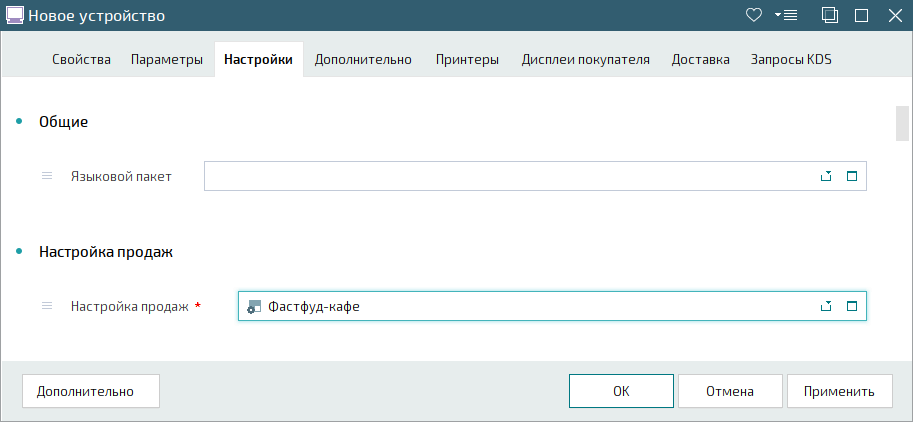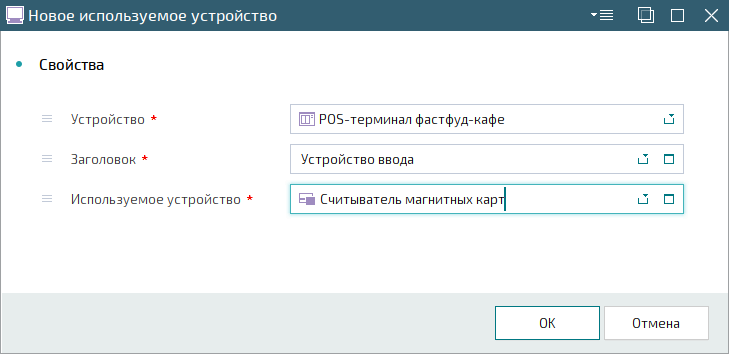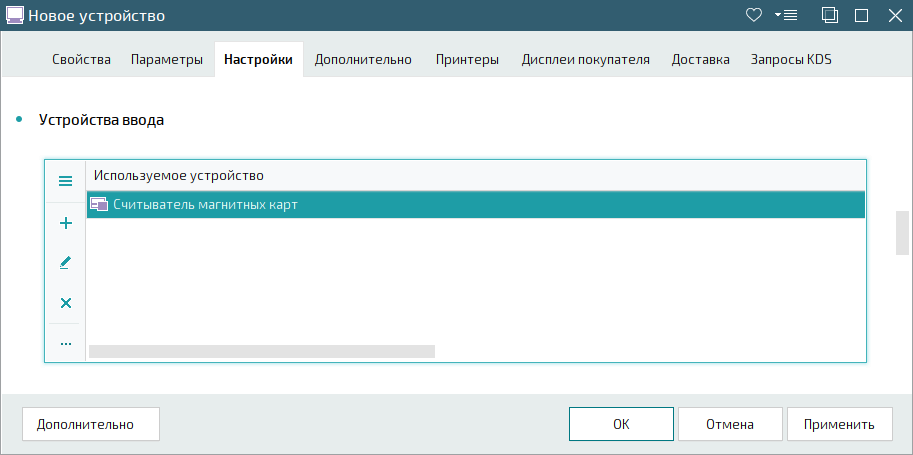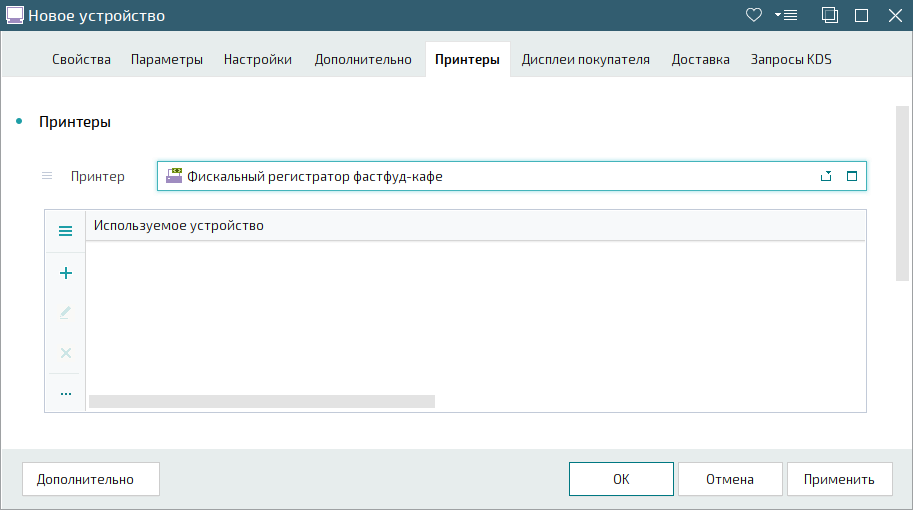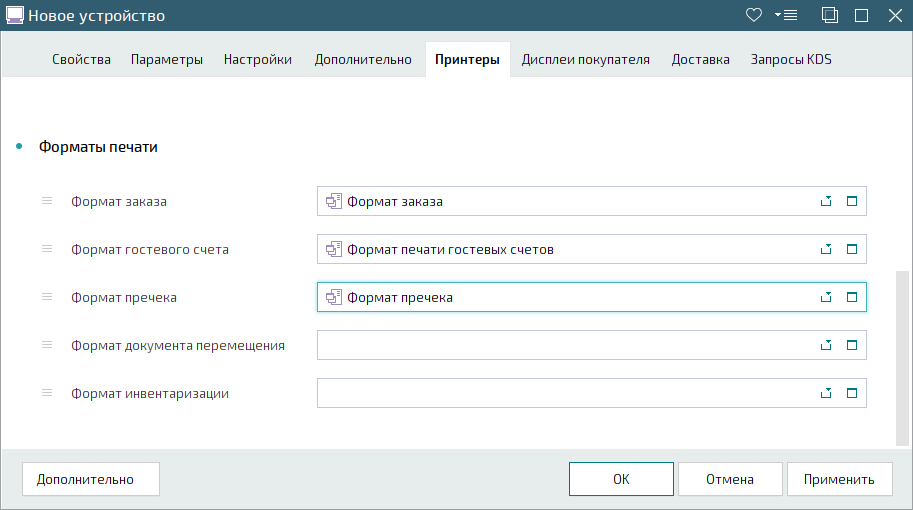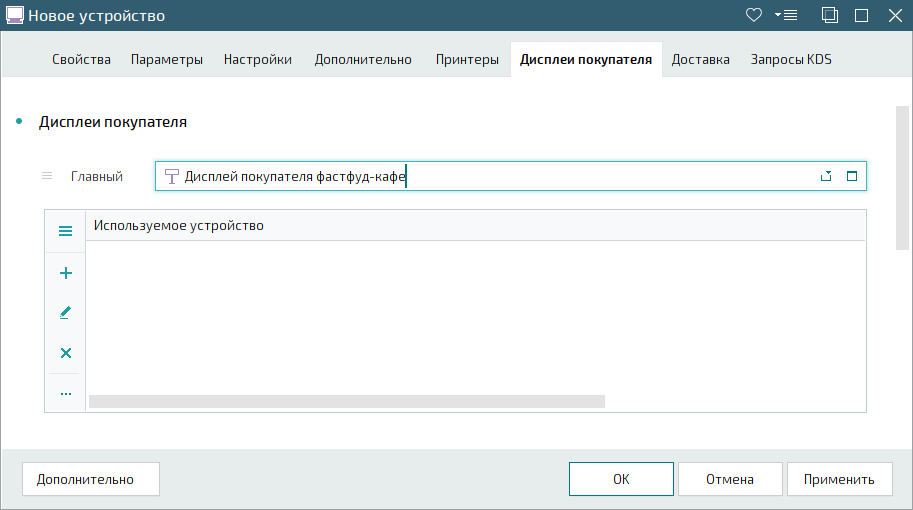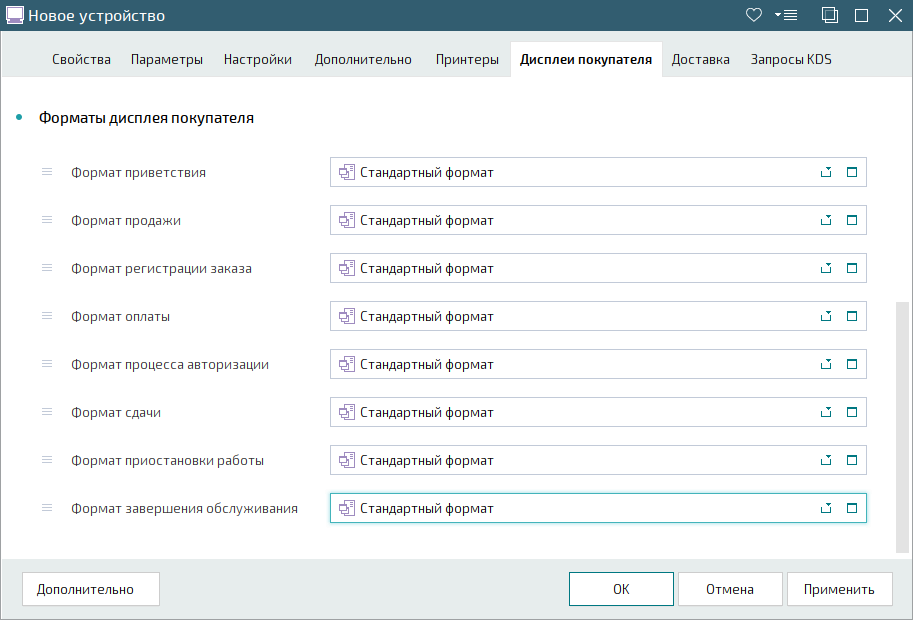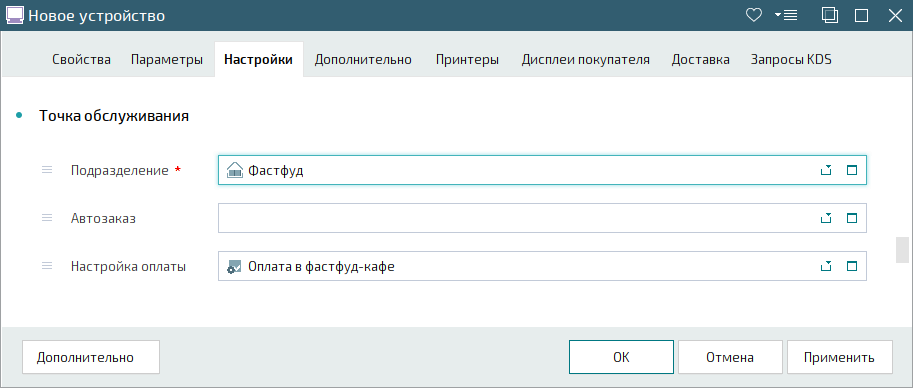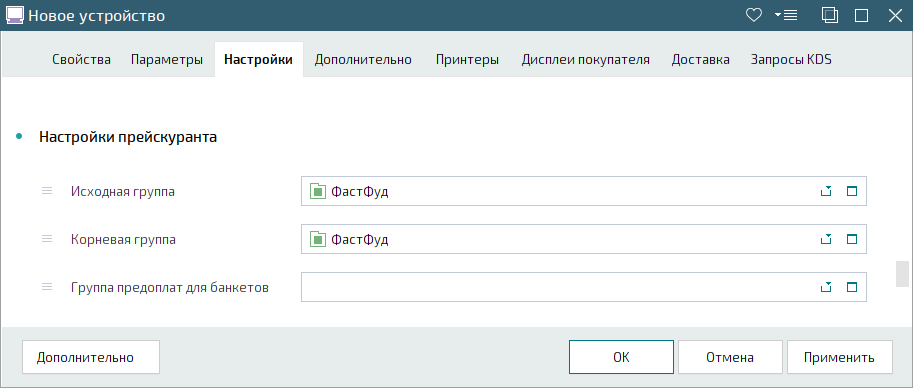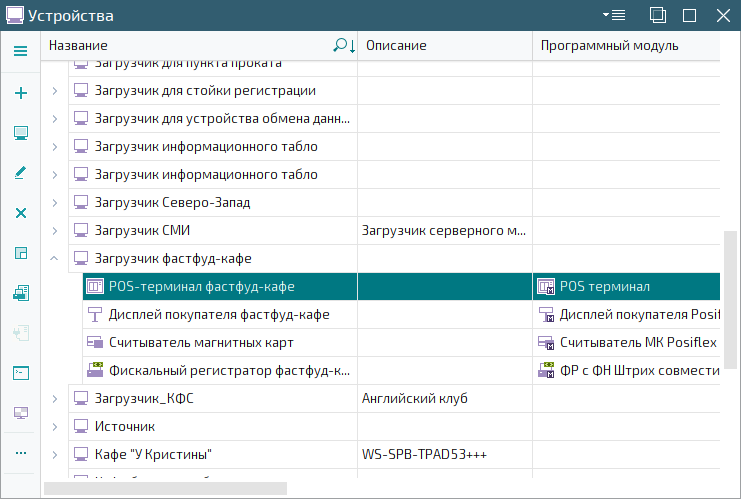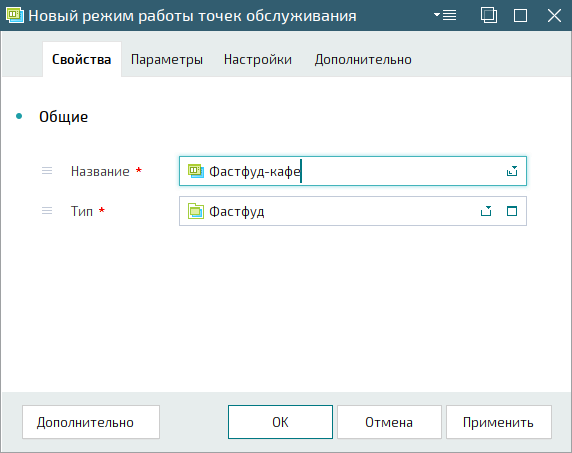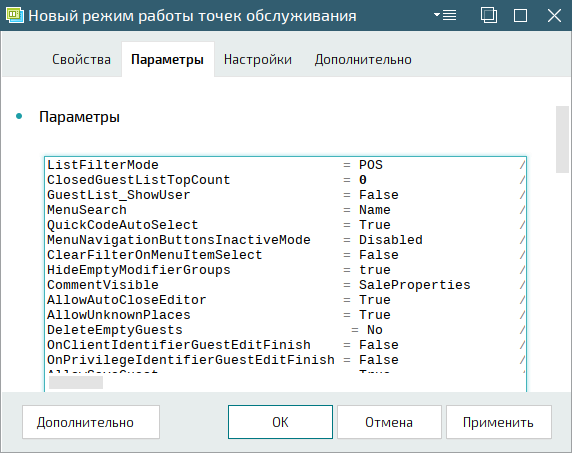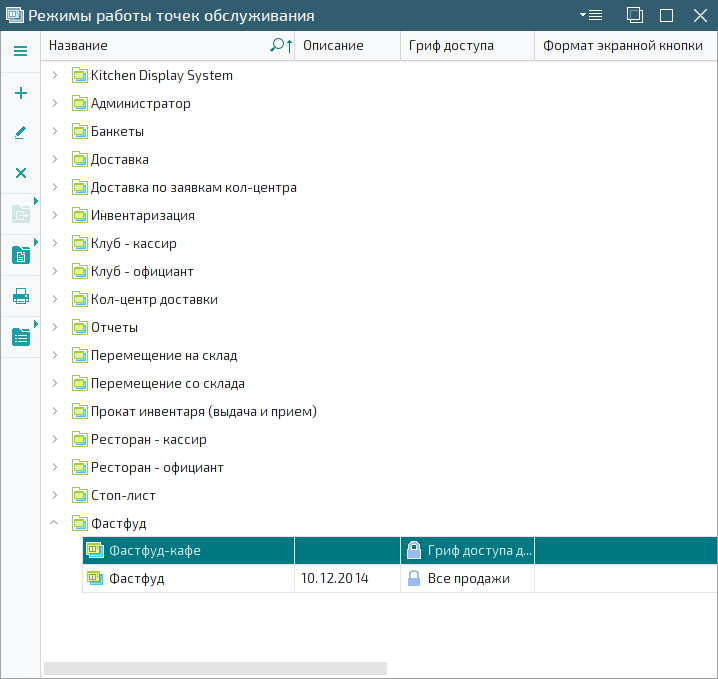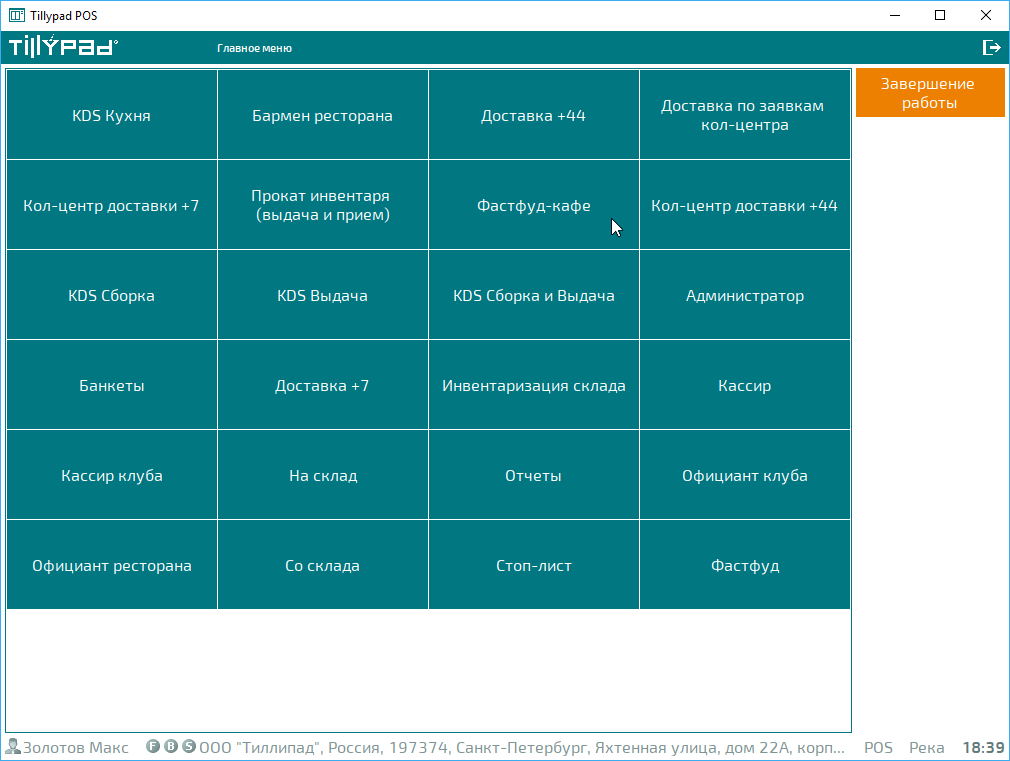© Tillypad, 2004-2024
10.1
| История переиздания | |
|---|---|
| 16.02.2010 | |
| Справочники Настройки продаж и Настройки оплаты ликвидированы. Настройки продаж и оплаты выполняются в справочниках Точки обслуживания, Сервисы и Отделы продаж. Исключен справочник Настройки прав доступа. Настройка прав доступа осуществляется в справочниках Должности, Грифы доступа или Шаблоны доступа. | |
| 11.02.2011 | |
| Справочник Точки обслуживания ликвидирован. Точки обслуживания описываются в справочнике Устройства (на панели ) Справочники Настройки продаж и Настройки оплаты восстановлены но модифицированы. Настройки продаж и оплаты выполняются в справочниках Точки обслуживания, Сервисы и Отделы продаж. Исключен справочник Настройки прав доступа. Настройка прав доступа осуществляется в справочниках Должности, Грифы доступа или Шаблоны доступа. | |
| 22.03.2011 | |
| Рассмотрен пример настройки двух POS-терминалов точек обслуживания (Бар и Кухня) с разным набором периферийных устройств. Изменена система настроек продаж и оплаты. Добавлен экспресс-пример настройки POS-терминала для фастфуда. | |
| 24.11.2022 | |
Программу Tillypad POS можно запускать на POS-терминалах, работающих под управлением операционной системы Windows, а также на устройствах с операционными системами Android или iOS.
В этом разделе описаны операции для настройки программы Tillypad POS на POS-терминалах с операционной системой Windows.
Примечание
В скобках даны пользовательские значения («Ресторан Петр I», «POS бара», и т.п.), вместо которых при желании можно указать свои значения.
Рассмотрим пример настройки POS-терминала для небольшого кафе или ресторана быстрого питания (фастфуд) с одной точкой обслуживания.
Точка обслуживания относится к подразделению («Фастфуд»). На ней посетителям предлагаются блюда и напитки, продажа которых учитывается по одному отделу продаж («Фастфуд»). При продаже элементов прейскуранта продукты списываются с одного склада («Главный склад»).
Все эти блюда и напитки в прейскуранте должны относиться к одному сервису прейскуранта («Фастфуд»).
Для фискализации оплат блюд и напитков используется одно устройство фискализации. На точке обслуживания принимаются к оплате только наличные денежные средства.
На точке обслуживания используются POS-терминал фастфуда со встроенным считывателем идентификаторов, дисплей покупателя и устройство фискализации.
Для настройки POS-терминала нужно внести данные в справочники , , и .
На этом этапе нужно создать настройку продаж для кафе фастфуд. В окне справочника
создайте новую настройку продаж и введите ее название («Фастфуд-кафе»).
Добавьте элемент настройки продаж на панели «Спецификация» В карточке элемента настройки продаж выберите сервис («Кафе фастфуд»), отдел продаж («Фастфуд») и склад для списания продуктов («Главный склад»).
Нажмите на кнопку для сохранения элемента настройки продаж.
Нажмите на кнопку для сохранения созданной настройки продаж.
С помощью настройки оплаты устанавливает взаимосвязь между устройством фискализации, применяемым на точке обслуживания, отделом продаж, по которому учитываются оплаты элементов прейскуранта и типом оплаты, доступным на точке обслуживания.
По условиям примера для расчетов с клиентами на точке обслуживания используются только тип оплаты («Наличные»). Оплаты реализованных элементов прейскуранта учитывается по отделу продаж («Фастфуд»). Фискализация оплат выполняется на устройстве фискализации. Для решения этой задачи нужно создать настройку оплаты («Оплата в фастфуд-кафе»), включить в нее элемент настройки оплаты («Оплата наличными») и указать для него отдел продаж («Фастфуд») и тип оплаты («Наличные»).
В окне справочника
создайте новую настройку оплаты и введите е название («Оплата в фастфуд-кафе»).
На панель «Спецификация» создайте новый элемент настройки оплаты и введите его название («Оплата наличными»).
Так как устройство фискализации еще не создано, его можно будет выбрать позднее. Нажмите на на кнопку для сохранения созданного элемента настройки оплаты.
Выберите созданный элемент настройки продажи («Оплата наличными») и создайте для него отдел продаж настройки оплаты («Фастфуд»).
Нажмите на на кнопку для сохранения отдела продаж настройки оплаты.
Выберите элемент настройки продажи («Оплата наличными») и создайте для него тип оплаты настройки оплаты («Наличные»).
Нажмите на на кнопку для сохранения типа оплат настройки оплаты.
Нажмите на на кнопку для сохранения настройки оплаты.
По условиям примера для точки обслуживания фастфуд-кафе в справочнике
нужно создать POS-терминал со считывателем магнитных карт, фискальный регистратор и дисплей покупателя. Эти устройства нужно подключить к загрузчику устройств («Загрузчик фастфуд-кафе»).
Примечание
Названия устройств и вводимые значения их атрибутов являются условными и используются только для иллюстрации процесса настройки. Условные значения атрибутов даны в круглых скобках.
Создание считывателя идентификаторов
По условиям примера к загрузчику устройств («Загрузчик фастфуд-кафе») нужно добавить считыватель идентификаторов («Считыватель магнитных карт»).
В окне справочника
создайте новое устройство, введите его название («Считыватель магнитных карт») и выберите программный модуль (
Считыватель МК Posiflex SD100
).
Примечание
Программный модуль Считыватель МК Posiflex SD100 выбран для выполнения условий примера. При настройке POS-терминала следует выбрать тот программный модуль, который соответствует применяемому на точке обслуживания устройству.
Укажите параметры подключение считывателя магнитных карт на вкладке «Параметры».
Примечание
Параметры и способы подключения отличаются у разных типов считывателей. В большинстве случаев используются параметры, заданные по умолчанию.
Нажмите на на кнопку для сохранения считывателя магнитных карт в справочнике .
Создание устройства фискализации
По условиям примера к загрузчику устройств («Загрузчик фастфуд-кафе») нужно добавить устройство фискализации («Фискальный регистратор фастфуд-кафе»).
В окне справочника
создайте новое устройство, введите его название («Фискальный регистратор фастфуд-кафе») и выберите программный модуль (
ФР АТОЛ-5 ФФД 1.2
).
Примечание
Программный модуль ФР АТОЛ-5 ФФД 1.2 выбран для выполнения условий примера. При настройке POS-терминала следует выбрать программный модуль, подходящий реальному устройству.
По условиям примера изменять параметры, заданные по умолчанию, не требуется.
На вкладке «Настройки» выберите элемент прейскуранта для отправки клиенту чека электронной почтой в виде СМС-сообщения («Отправка чека на электронной почтой или СМС-сообщением»).
Нажмите на кнопку для сохранения введенных данных в справочнике .
Созданное устройство фискализации нужно указать для элемента настройки оплаты («Оплата наличными»). В окне справочника
откройте карточку настройки оплаты («Оплата в фастфуд-кафе»). Затем, из спецификации настройки оплаты откройте карточку элемента настройки оплаты и выберите устройство фискализации («Фискальный регистратор фастфуд-кафе») .
Нажмите на кнопку для сохранения изменений элемента настройки оплаты.
Нажмите на кнопку для сохранения изменений в справочнике .
Теперь нужно задать для фискального регистратора форматы фискализации и отмены фискализации, а также форматы печати чеков и чеков отмены. Откройте карточку фискального регистратора и выберите необходимые форматы на панели «Форматы печати» вкладки «Настройки».
Нажмите на кнопку для сохранения изменений в настройках фискального регистратора.
Создание дисплея покупателя
По условиям примера к загрузчику устройств («Загрузчик фастфуд-кафе») нужно добавить дисплей покупателя («Дисплей покупателя фастфуд-кафе»).
Выберите загрузчик устройств («Загрузчик фастфуд-кафе») и создайте новое устройство. Введите название устройства («Дисплей покупателя фастфуд-кафе») и выберите программный модуль (
Дисплей покупателя Posiflex
).
Нажмите на кнопку для сохранения введенных данных.
Создание POS-терминала
В окне справочника
выделите загрузчик устройств («Загрузчик фастфуд-кафе») и создайте POS-терминал («POS-терминал фастфуд-кафе»). Выберите для него программный модуль (
POS терминал
).
На вкладке «Параметры» задайте укажите номер лицензии, используемой устройством.
На панели «Настройка продаж» вкладки «Настройки» выберите настройку продаж («Фастфуд»).
Перейдите на панель «Устройства ввода». Добавьте устройство ввода («Считыватель магнитных карт») в спецификацию POS-терминала.
Нажмите на кнопку для сохранения введенных данных.
Выберите основной принтер POS-терминала («Фискальный регистратор фастфуд-кафе») на панели «Принтеры».
Создавать дополнительные принтеры по условиям примера не требуется.
На панели «Форматы печати» выберите форматы для печати заказов, гостевых счетов, пречеков, накладных внутреннего перемещения и инвентаризационных ведомостей.
Затем выберите его основной дисплей покупателя («Дисплей покупателя фастфуд-кафе») на панели «Дисплеи покупателя».
Создавать дополнительные дисплеи покупателя по условиям примера не требуется.
На панели «Форматы дисплея покупателя» выберите форматы для вывода сообщений на дисплее покупателя.
На панели «Точка обслуживания» выберите подразделение («Фастфуд»), к которому относится POS-терминал, и настройку оплаты («Оплата в фастфуд-кафе»).
На панели «Настройки прейскуранта» выберите исходную группу прейскуранта («Фастфуд») и корневую группу прейскуранта («Фастфуд»).
Все необходимые настройки для создания POS-терминала были сделаны. Нажмите на кнопку для сохранения введенных данных.
По условиям примера в справочник нужно добавить режим POS («Фастфуд-кафе»), в котором будут работать сотрудники на POS-терминале точки обслуживания («Фастфуд-кафе»).
Вызовите справочник из главного меню. Заполните обязательные поля карточки добавления режима работы точек обслуживания.
Перейдите на вкладку «Параметры» и задайте необходимые значения для параметров режима.
Нажмите на кнопку для сохранения введенных данных. В результате режим работы точки обслуживания будет добавлен в справочник, а в главном меню на POS-терминале появится кнопка выбора добавленного режима.
Настройка POS-терминала для предприятия быстрого питания (фастфуд) закончена.